Comment déverrouiller BitLocker sous Windows 10 – Guide complet
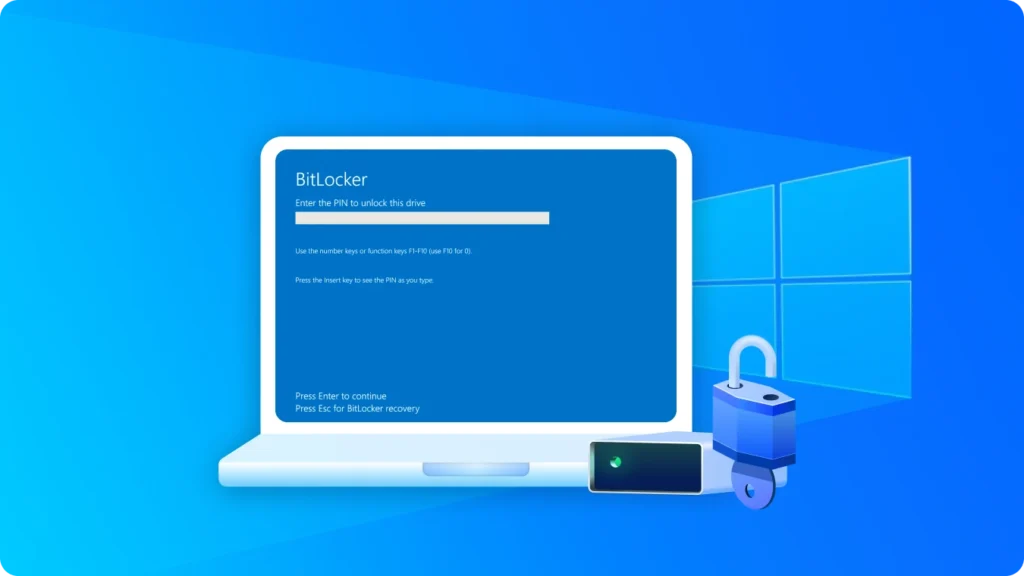
BitLocker est l’un des outils les plus fiables pour le chiffrement intégral des disques sous Windows 10. Il permet de protéger vos données en chiffrant votre disque et en exigeant un mot de passe ou une clé de récupération pour accéder au contenu. Si vous cherchez un guide sur la façon de déverrouiller BitLocker sur Windows 10, vous êtes au bon endroit. Explorons les étapes pour déverrouiller votre disque crypté et retrouver l’accès à vos fichiers.
Qu’est-ce que le chiffrement de disque BitLocker sous Windows 10 ?
BitLocker Drive Encryption est une fonction de sécurité intégrée à Windows 10 qui fournit un chiffrement complet du disque. Il garantit que les utilisateurs non autorisés ne peuvent pas accéder à vos données, même en cas de perte ou de vol de votre appareil. En chiffrant l’intégralité du disque, BitLocker ajoute une couche de protection supplémentaire pour les informations sensibles.
Scénarios courants nécessitant le déverrouillage de BitLocker
Voici quelques circonstances courantes dans lesquelles il peut vous être demandé de déverrouiller BitLocker :
1. Déverrouillage du lecteur système au démarrage
Si BitLocker a été activé pour votre disque système, vous devez saisir un mot de passe, un code PIN ou utiliser une carte à puce pour le déverrouiller au démarrage.
2. Accès aux disques externes cryptés
Lorsque vous branchez un disque dur externe ou un périphérique USB crypté avec BitLocker, vous devez le déverrouiller pour récupérer les données.
3. À la suite d’une modification des informations d’identification ou du dispositif
Si vous avez mis à jour votre mot de passe, votre code PIN ou remplacé une carte à puce, vous devrez vous authentifier à nouveau en utilisant les nouvelles informations d’identification pour déverrouiller BitLocker.
4. Récupération d’un mot de passe oublié
Lorsque vous oubliez le mot de passe BitLocker, vous pouvez utiliser la clé de récupération pour retrouver l’accès.
5. Changement d’appareil ou migration matérielle
Si vous déplacez un disque dur chiffré par BitLocker vers un autre ordinateur, vous devrez le déverrouiller pour accéder à son contenu.
6. Après une réinitialisation du système ou une panne
En cas de réinitialisation ou de panne du système, les lecteurs protégés par BitLocker doivent être déverrouillés pour récupérer ou sauvegarder les données.
Conditions préalables au déverrouillage de BitLocker
Avant de déverrouiller un lecteur chiffré par BitLocker sous Windows 10, assurez-vous que vous disposez de l’un des éléments suivants :
Mot de passe : Le mot de passe défini lors du processus de cryptage BitLocker.
Clé de récupération : Une clé de 48 chiffres enregistrée lors de la configuration, souvent stockée dans votre compte Microsoft ou imprimée pour être conservée.
Étapes pour déverrouiller BitLocker sur Windows 10
1. Déverrouiller BitLocker à l’aide du mot de passe

1) Insérez le lecteur chiffré par BitLocker dans votre ordinateur Windows 10
2) Ouvrez l’Explorateur de fichiers et localisez le lecteur verrouillé.
3) Cliquez avec le bouton droit de la souris sur le lecteur et sélectionnez Déverrouiller le lecteur
4) Entrez votre mot de passe BitLocker et cliquez sur Déverrouiller
2. Déverrouiller BitLocker à l’aide de la clé de récupération

1) Si vous avez oublié le mot de passe, cliquez sur Plus d’options sur l’écran de déverrouillage
2) Sélectionnez Entrer la clé de récupération
3) Saisissez la clé de récupération à 48 chiffres et appuyez sur Déverrouiller.
3. Déverrouiller BitLocker à partir de l’invite de commande
Pour les utilisateurs avancés, vous pouvez déverrouiller BitLocker via l’Invite de commande :
1) Ouvrez l’Invite de commande en tant qu’administrateur
2) Tapez la commande suivante :
manage-bde -unlock X: -RecoveryPassword YOUR-RECOVERY-KEY
Remplacez X : par votre lettre de lecteur et YOUR-RECOVERY-KEY par votre clé de récupération actuelle.
3) Appuyez sur Entrée pour déverrouiller le lecteur.
4. Déverrouiller BitLocker à l’aide de Magic Recovery Key
1) Téléchargez et installez Magic Recovery Key à partir d’une source fiable.
Support Windows 7/8/10/11 and Windows Server
2) Ouvrez le logiciel et sélectionnez Clé de récupération BitLocker dans le menu de gauche.
3) Cliquez sur Rechercher pour laisser le logiciel rechercher la clé BitLocker.
4) Une fois la clé trouvée, copiez-la et utilisez-la pour déverrouiller votre disque crypté

Dépannage des problèmes courants
Clé de récupération perdue : Téléchargez Magic Recovery Key pour rechercher votre clé de récupération, ou vérifiez votre compte Microsoft, vos impressions ou vos clés USB pour trouver la clé de récupération.
Accès refusé : Vérifiez que vous disposez des droits d’administration sur votre ordinateur.
Mot de passe incorrect : Vérifiez à nouveau qu’il n’y a pas de fautes de frappe ou essayez la clé de récupération à la place.
Conclusion
Le déverrouillage de BitLocker sur Windows 10 est un processus simple si vous disposez des informations d’identification nécessaires. Que vous utilisiez un mot de passe, une clé de récupération ou une Magic Recovery Key, le fait de suivre ces étapes garantit que vos données restent sécurisées tout en vous offrant un accès pratique. BitLocker Drive Encryption est une fonctionnalité essentielle pour le chiffrement intégral du disque sous Windows 10, ce qui en fait un outil précieux pour la protection de vos informations sensibles.
En intégrant les meilleures pratiques de sécurité et en gardant vos informations de récupération en sécurité, vous pouvez tirer le meilleur parti de BitLocker sous Windows 10.





